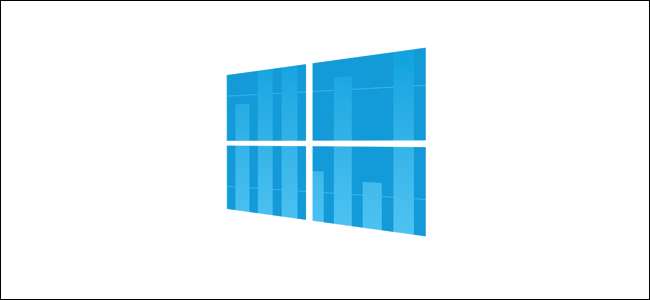
Batas data seluler dan broadband sama-sama membuat orang sangat berhati-hati dalam penggunaan data mereka. Windows 10 menyertakan monitor penggunaan jaringan bawaan yang, tidak seperti pendahulunya, sebenarnya merupakan cara yang cukup berguna untuk mengawasi konsumsi bandwidth Anda. Baca terus selagi kami tunjukkan caranya.
Apa yang Dilakukan (Dan Tidak) Dilakukan oleh Monitor Penggunaan Jaringan Windows 10?
Di Windows 8, Microsoft memperkenalkan cara baru untuk memantau penggunaan jaringan Anda, meskipun inkarnasi awal dari fitur bawaan secara sempit terbatas hanya pada aplikasi Windows Store (seperti jika Anda menggunakan Skype dari Windows Store, itu akan menghitung data itu tetapi jika Anda menggunakan Skype untuk Desktop, alias Skype "normal" maka tidak akan).
TERKAIT: Cara Memantau Penggunaan Bandwidth Internet Anda dan Mencegah Melebihi Batas Data
Penggunaan jaringan dan pemantauan bandwidth di Windows 10 secara signifikan meningkatkan sistem Windows 8 dengan memasukkan data untuk semua aplikasi, tidak hanya aplikasi yang disediakan Windows Store. Dengan demikian, ini adalah cara terbaik untuk dengan mudah memeriksa aplikasi mana yang menggunakan paling banyak (atau paling sedikit) data selama jendela 30 hari sebelumnya.
Berguna dan ditingkatkan seperti aplikasi penggunaan jaringan Windows 10 ada hal penting yang perlu diperhatikan: mereka hanya memantau, seperti yang Anda harapkan, konsumsi data untuk komputer tempat Anda mengaksesnya. Jika Anda memerlukan pemantauan seluruh jaringan yang lebih canggih untuk mengawasi semua komputer dan perangkat di jaringan Anda (dan bukan hanya satu PC), kami sarankan untuk membaca artikel kami: Cara Memantau Penggunaan Bandwidth Internet Anda dan Mencegah Melebihi Batas Data .
Jika yang Anda butuhkan hanyalah pemeriksaan cepat untuk melihat apa yang menggunakan bandwidth paling banyak selama periode 30 hari terakhir, namun, alat bawaannya cepat, mudah, dan selalu aktif.
Cara Memeriksa Penggunaan Jaringan di Windows 10
Ada dua cara untuk memeriksa secara native penggunaan jaringan di Windows 10, tetapi kami sangat menyukai satu metode daripada yang lain. Kami akan menyoroti kedua metode tersebut dan menjelaskan mengapa salah satu metode menawarkan manfaat yang jelas.
Metode pertama adalah sisa dari pembaruan Task Manager di Windows 8. Untuk melihat penggunaan jaringan melalui Task Manager, akses Task Manager melalui pintasan keyboard (CTRL + SHIFT + ESC) atau ketik "task manager" di kotak pencarian Start Menu.
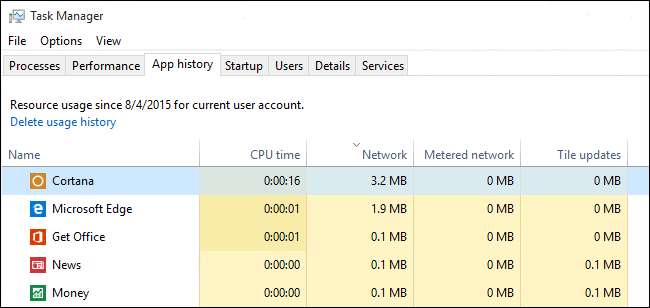
Di Task Manager, pilih tab "App history". Di sana Anda akan menemukan dua kolom yang terkait dengan konsumsi data: "Jaringan" dan "Jaringan terukur". (Jaringan terukur adalah fitur yang diperkenalkan di Windows 8.1 untuk membantu mengelola penggunaan data pada koneksi data yang dibatasi / berbayar, Anda dapat membaca lebih lanjut di sini .)
Meskipun sangat bagus informasi ini ada di Pengelola Tugas, Anda akan melihat sesuatu di tangkapan layar kami di atas. Semua aplikasi yang terlihat adalah aplikasi Windows inti adalah aplikasi Windows Store. Sayangnya, Task Manager masih tidak menampilkan penggunaan data untuk aplikasi Windows tradisional lama biasa.
Faktanya jika kita mengurutkan aplikasi di Task Manager berdasarkan nama dan kemudian membandingkan daftarnya dengan file lain tempat Anda dapat memeriksa penggunaan jaringan, di menu setelan jaringan, Anda akan melihat bahwa Chrome muncul di daftar "Penggunaan Jaringan" dan bukan daftar di Pengelola Tugas. Mengapa mereka tidak dapat menggunakan data yang sama dengan yang mereka miliki di kedua panel masih menjadi misteri.
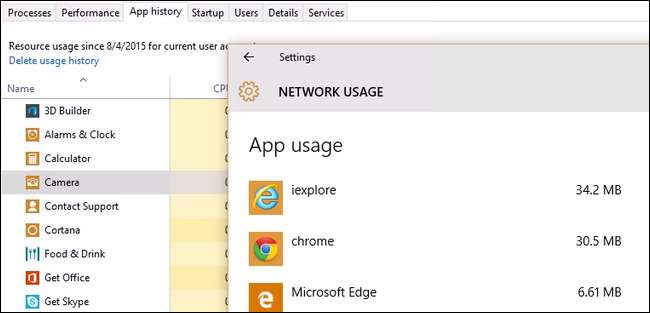
Karena itu, jika Anda ingin mendapatkan gambaran yang lebih baik tentang penggunaan data di komputer Anda, Anda mengandalkan informasi di bagian pengaturan jaringan. Arahkan ke Pengaturan -> Jaringan & Internet. Pilih item teratas di panel navigasi sebelah kiri "Penggunaan data".
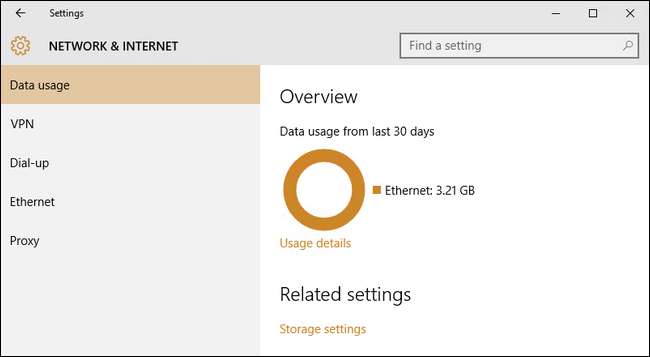
Di sini Anda akan melihat gambaran umum dari 30 hari terakhir. Grafik melingkar akan menunjukkan kepada Anda data yang digunakan melalui koneksi yang berbeda (dalam kasus tangkapan layar kami, kami baru saja menggunakan Ethernet tetapi pada laptop yang Anda gunakan pada jaringan berkabel dan Wi-Fi, Anda akan melihat berbagai sumber).
Anda dapat menggali lebih dalam dan mendapatkan ikhtisar yang lebih terperinci dengan mengeklik tautan kecil di bawah grafik berlabel "Detail penggunaan".

Di sini kami menemukan data yang hilang pada aplikasi dari luar Windows Store (yang merupakan sebagian besar aplikasi yang digunakan kebanyakan orang). Chrome, hilang sama sekali dari daftar Pengelola Tugas, muncul tepat di atas seperti yang diharapkan.
Punya pertanyaan mendesak tentang Windows 10? Kirimi kami email di [email protected] dan kami akan melakukan yang terbaik untuk menjawabnya.







